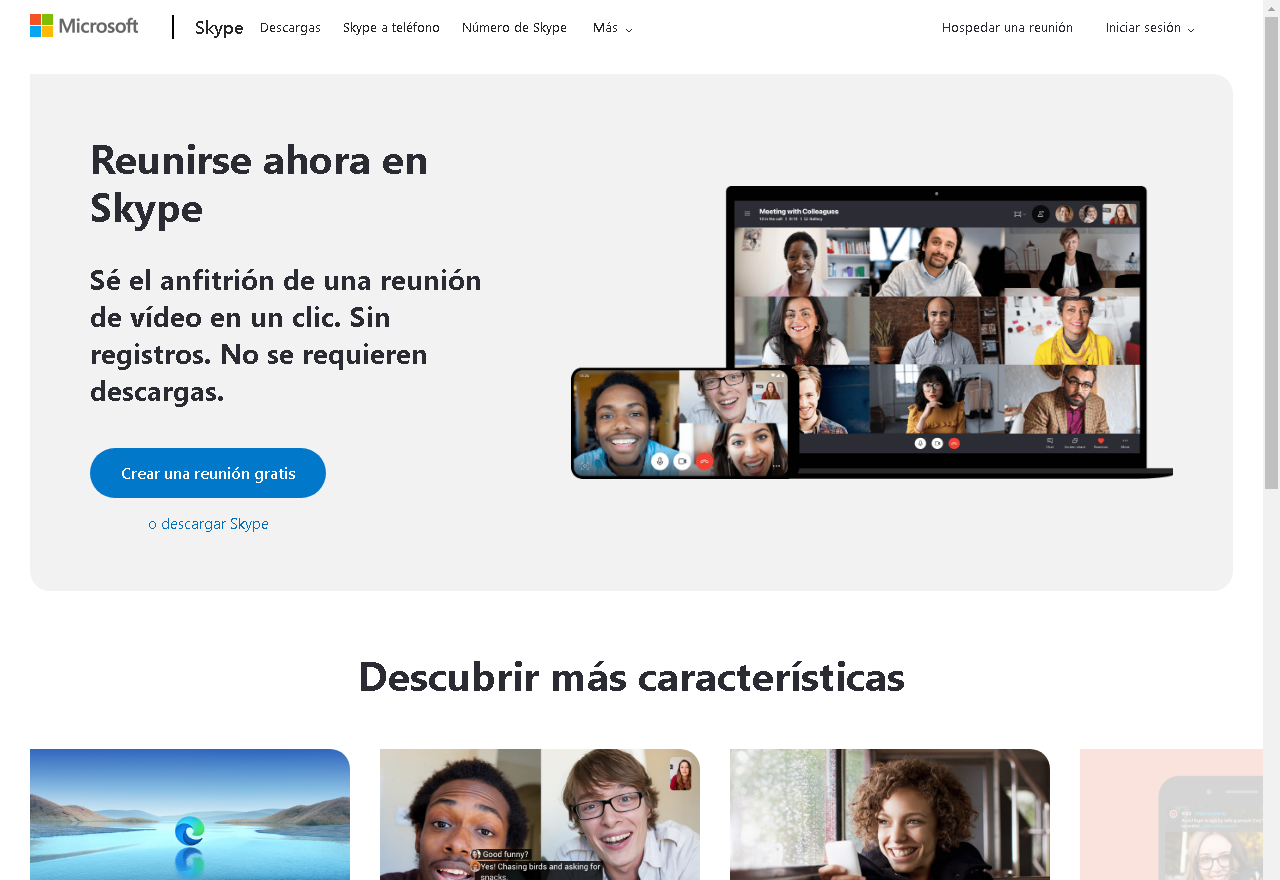On väga turvaline, et teate, mis see rakendus on ja milleks see mõeldud on, mida te ehk ei tea:kuidas skype töötab? Kogu selle artikli jooksul õpetame teile, mida vajate, et õppida seda õigesti ja ilma komplikatsioonideta kasutama.
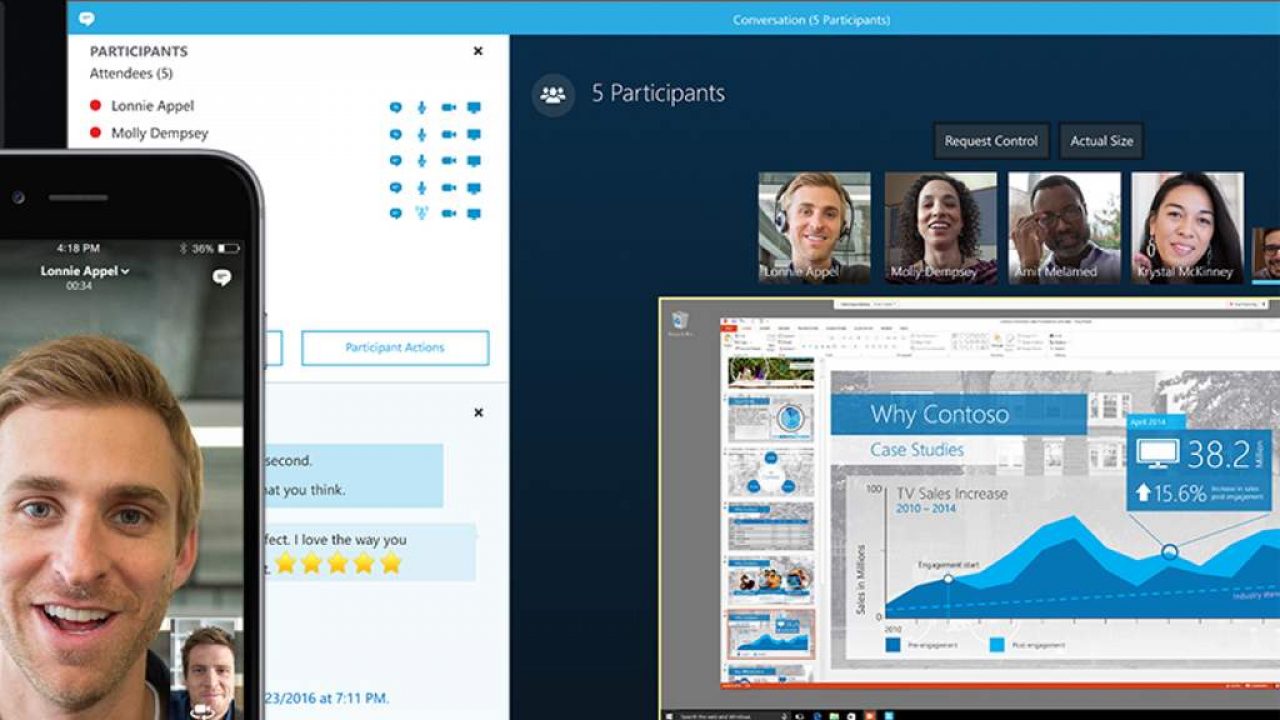
Üks parimaid tarkvara suhtlemiseks.
Kuidas Skype töötab? Mis see on?
Enne artikli endaga alustamist on oluline teada selle rakenduse kohta veidi rohkem. Skype on üks parimaid rakendusi lauaarvutitele ja mobiilseadmetele koheseks suhtlemiseks; pakub meile võimalust saata tekstsõnumeid, helistada või isegi videokõnesid teha.
Selle töötas välja kuulus Microsofti ettevõte 2003. aastal ja täna, peaaegu 2020. aasta lõpus, kasutatakse seda tarkvara endiselt; See on üks enim soovitatud ja seda kasutavad miljonid kasutajad üle maailma.
Üks suurimaid punkte Skype'i kasuks on selle tasuta teenus; kuna sellel pole ühendamiseks telefonisignaale, kuid see kasutab mobiilandmeid või WiFi-võrku; See tähendab, et selle toimimiseks on vaja Interneti -võrku. Programm on võimeline ühendama meid inimestega kõikjalt maailmast (muidugi kui neil on Skype'i kasutaja); Nii on meil võimalus suhelda oma sugulaste, sõprade, töö või intervjuuga; üsna lihtsal ja lihtsal viisil.
Kui soovite sellest rohkem teada saada, kuidas see videokõnede maailm töötab, ja tutvuge rohkemate rakendustega, sama hästi kui Skype; siis võite lugeda järgmist artiklit, kust leiate kogu vajaliku teabe: Mis on videokõne?
Kuidas Skype töötab
Hea jõudluse saladus, mida Skype oma kasutajatele pakub, on P2P -tehnoloogia kasutamine; mida kasutavad mõned tol ajal väga populaarsed allalaadimishaldurid, näiteks Ares. See tehnoloogia aitab rakendusel saavutada suurepärase helikvaliteedi ja väga hea voolavuse; samuti annab see rakendusele iseenesest suurepärase paindlikkuse, et anda sellele kõrge jõudluse kvaliteet.
Selle tarkvara puhul kasutab see häälsignaalide edastamiseks väga spetsiifilist protokolli nimega VozIP; mis võimaldab muuta need signaalid digitaalseteks pakettideks, et seejärel saata need Interneti -võrkude kaudu saatjale. Erinevalt telefonikõnedest, mille puhul häälsignaale saadetakse PSTN -protokolli kaudu; mis pakub kõnesuhtluseks suuremat mitmekülgsust.
Kui olete programmeerija või olete nendest asjadest lihtsalt teadlik, võib teid huvitada teadmine, et Skype on tarkvaratüüp; see tähendab, et nii selle protokoll kui ka kood on suletud, nii et see ei luba neid muuta ega muuta; mitte sel põhjusel pole programm enam kasutajatele tasuta ja üks enimkasutatavaid maailmas, nagu me teile juba selles artiklis varem rääkisime.
Tarkvara kättesaadavus
Algul oli Skype eksklusiivne lauaarvutite rakendus koos Microsft Windowsi operatsioonisüsteemiga; Kuid tänu oma suurele populaarsusele on programm kindlasti sunnitud hüppama teistele platvormidele, kohtuma oma klientidega. Leiame mitu versiooni, millest igaüks on kohandatud teie vajaliku platvormiga.
Praegu leiame selle tarkvara peamistest töölaua opsüsteemidest nagu Windows, GNU / Linux ja MacOS; see on saadaval ka meie Microsofti, Androidi ja iOS -i mobiilseadmetele. Nagu näete, on programm saadaval peaaegu kõigile olemasolevatele meeskondadele; mis tahes kaubamärgi ja mudeli, laua- või mobiilseadme puhul peavad teil muidugi olema vähemalt miinimumnõuded, et Skype saaks probleemideta töötada; neid nõudeid saate guugeldades.
Suur eelis on see, et teil on võimalus seda imelist tarkvara pilve kaudu testida; see tähendab teie brauserist, mis ei vaja teie brauserisse allalaadimist nutitelefonid või arvutid.
Kuidas Skype teie teenustega töötab?
Programm pakub meile kui kasutajatele võimalust kasutada oma teenuseid täiesti tasuta või väikese tasu eest; viimases oleks meil ilmselgelt rohkem funktsioone kui tasuta versioonis. Selgitame aga, et tasuta tarkvarateenus pole sugugi halb; kuna see pakub põhifunktsioone ja neid, mida peame kõige olulisemaks: kõned, videokõned, kiirsõnumid, muu hulgas; kasutajatele, kellel on rakendus.
Mis puutub makseteenusesse, siis see koosneb mitmest plaanist, tõsi, madalate kuludega; mille hulgas on meil võimalik ainult teatud juhtudel helistada lauatelefonidele ja mobiiltelefonidele. Kõik see on justkui mobiiliplaan.
Skype'i kasutamiseks peame vaid alla laadima programmi uusima versiooni; samuti, nagu me teile ütlesime, saate seda kasutada otse oma lemmikveebibrauserist; millel on selle funktsioonide kasutamiseks lairiba -internet, mikrofon ja kõrvaklapid (või sarved). Muidugi, kui soovite videokõnet teha, peab teil olema ka kaamera; selle rolli jaoks vajalik nõue; ülejäänud ei, kui see, mida soovite, on lihtsalt sõnumside, ei vaja te ei sarvi ega kõrvaklappe.
Skype'i suhted teiste sotsiaalsete võrgustikega
See jaotis on üsna huvitav, kuna on võimalik, et saame oma Skype'i konto oma Facebooki kontoga siduda; Saame teha erinevaid tegevusi, nagu oleksime Facebooki rakenduses, saata sõnumeid, helistada, videokõnesid teha, oma olekut värskendada ja muud. Tarkvara on üsna kasulik ja mitmekülgne, seega on see suurepärane.
Skype'i võimalused
Oleme juba maininud selle kuulsa programmi mõningaid põhiomadusi, nüüd selgitame igaüks neist; Seda juhul, kui teil pole aimugi, millest see koosneb, ja mainime veel mõnda meie käsutuses olevat võimalust.
-
Põhiekraan
See on rakenduse peamine liides ja sellest menüüst täidame oma muid ülesandeid; Näeme ühendatud kontakte, meie kõneajalugu (sissetulevad, tehtud ja vastamata); kontrollige muu hulgas meie sõnumeid ja postkasti.
-
Helistage Interneti kaudu
See on üks teenustest, mida oleme juba varem maininud ja mille kaudu saame helistada oma sõpradele võrgu kaudu (Wifi, andmeside või Internet); seda kõike ilma meie telefoni saldot kasutamata (kui me ei kasuta saldot mobiilse andmena).
Selleks piisab, kui leida meie kontakt, kellele soovime helistada, ja anda võimalus helistada; Kui kõne lõpetame, klõpsame selle tühistamiseks lihtsalt punasel nupul. Kõnede kvaliteet on üsna uskumatu ja väga selge, mida paljud kasutajad on selle rakenduse kohta väga kiitnud; heli suurepärast kvaliteeti ja selgust tuleb üsna imetleda.
-
Konverentskõned
Teate küll kuidas skype töötab ja teate mõningaid funktsioone, nüüd tutvustame teile rohkem utiliite ja see, "konverentskõne", on üks neist.
Selles jaotises käsitleme kõnesid, kus osaleb rohkem kui kaks inimest, kaasa arvatud kolm või neli inimest. Kõik asjaosalised saavad üksteist kuulda ja rääkida, seda ka Interneti kaudu.
-
Failiedastus
Nagu sellest veel vähe oleks, annab programm meile isegi võimaluse jagada suurel hulgal multimeediumfaile inimestega; Me võime isegi seda toimingut teha samal ajal, kui suhtleme, ilma et peaksime katkestama kõne, videokõne.
Seejärel saame jagada dokumente, heli, videoid ja fotosid; mis tahes suuruses ilma piiranguteta ja ka täieliku turvalisusega, kuna kõik Skype'is on krüptitud.
-
Kiirsõnumid
Nagu ka paljud teised rakendused nagu Messenger (Facebookist), Whatsapp, Telegram; Skype'is saame rääkida ka oma tuttavatega, sõnumite kaudu; ka nende jaoks, kasutades meie käsutuses olevat internetti, mitte telefoni saldot.
Laadige alla ja installige Skype
Kogu senise artikli jooksul õpetame teile, kuidas seda tehaKuidas Skype töötab?? Nüüd näitame teile samme, mida peate järgima, kui soovite, et see suurepärane programm oleks arvutis. Peate kontrollima, kas teil on selle allalaadimiseks ja installimiseks piisavalt ruumi.
Laadige programm alla
Esimene asi on minna Skype'i avalehele, sealt saate alla laadida "exe" faili, mis on programmi installija; Te ei vaja selle jaoks registreerimist, koodi ega vormi täitmist; laadige lihtsalt alla ja ongi kõik.
Nagu ülaltoodud pildilt näha, on teil kaks võimalust: "Loo tasuta koosolek" ja "või laadige alla Skype". Esimene on võimalus luua tuba otse, kasutades sama arvuti eelistuste brauserit; Kui soovite rakenduse alla laadida, klõpsake teist võimalust ja allalaadimine algab automaatselt.
Mõnikord võib mis tahes programmi exe -fail tuua kõik vajalikud installipaketid, nii et pärast faili allalaadimist installitakse see otse; muul ajal koosneb see allalaadimishaldurist, mis käivitamisel laadib alla installimiseks vajalikud paketid. Mõlemal juhul peate vajaliku faili alla laadima.
Paljudel arvutitel on Skype juba vaikimisi installitud; Kui te seda veel ei tea, vaadake menüüst Start või seadetest (jaotisest Programmid ja rakendused), siis kuvatakse loend kõigega, mille olete arvutisse installinud. Selle kiireks leidmiseks saate kasutada ka arvuti enda otsingumootorit või Windows 10 puhul abistajat "Cortana"; kui on, siis lihtsalt käivita.
Installige programm
Kui fail on alla laaditud, klõpsake otse brauseriribal, kus see näitab allalaadimisprotsessi; või kui ei, siis otsige seda kaustast, kuhu see salvestati (vaikimisi allalaadimised või allalaadimised), topeltklõpsake või paremklõpsake ja avage.
Teie arvuti küsib teilt programmi käivitamiseks administraatori õigusi, nõustute sellega; Pärast seda valite oma eelistatud keele, nõustute teenusetingimustega, nõustute kõige muuga, alustades programmi allalaadimisest ja installimisest.
Kui teie programm on kõik õigesti alla laadinud ja installinud ning nii nagu peaks; Rakenduse avamisel palub see teil registreerida konto (Skype, see töötab sellel viisil). Kui teil on juba konto, peaksite vahele jätma kogu registreerimisprotsessi ja sisenema otse; Vastasel juhul peate selle looma, kuna see on programmi kasutamiseks hädavajalik.
Kui olete juba oma konto loonud, annab Skype teile võimaluse näha õpetust, et saaksite selle toimimisest rohkem või vähem teada saada; lisaks muudele valikutele, nii et saate muu hulgas seadistada, kohandada.
Skype mobiilseadmetele: Android
Nende seadmete jaoks, olgu need nutitelefonid või tahvelarvutid, saate rakenduse alla laadida Google'i poe kaudu, «Google Play "; Soovitame seda teha siit, sest kui seda rakendust selle otsimisel ei kuvata, tähendab see, et teie seade ei ühildu sellega; Kas sellepärast, et teil on vana Android OS või teie telefon ei vasta rakenduse käitamise miinimumnõuetele, see on õige kuidas skype töötab.
Kui see ilmub, vajutage rakenduse allalaadimise alustamiseks installi; See võtab sama kiiresti, kui teil on hea andmesignaal või hea WiFi.
Kui rakendus on alla laaditud (ja installitud, nagu seda tehakse automaatselt); Konfiguratsiooniga alustamiseks otsige oma mobiiltelefonist Skype'i ja avage see. Nagu töölaua versioon, palub see teil luua kasutaja (juhul, kui teil seda pole) või sisse logida (kui teil see juba on); valige endale kõige sobivam valik ja kui see on tehtud, olete peamenüüs.
Skype'i mobiiltelefoni kasutamise üks suur eelis on see, et saame selle kiiresti oma mobiiltelefoni salvestatud kontaktidega sünkroonida; seetõttu ei pea me iga inimese kasutajate kaupa salvestama.
Inimesed on saadaval, kui neil on ka Skype'i kasutaja, pole vahet, kas nad on ühendatud mõnest teisest mobiiltelefonist, tahvelarvutist või kui nad on arvutist (sülearvuti või lauaarvuti); kuid ainult nende kasutajatega saate suhelda.
Nagu töölauaversiooni puhul, saame ka helistada, meil on kiirsõnumite saatmise võimalus; hiljuti, nagu enamik nutitelefonid turule minevatel on kaamera Ise, see toetab ka videokõnesid.
Selle võimaluse puhul sõltub heli- ja videokvaliteet nüüd palju teie seadmest, sest kui neil pole head kaamerat või mikrofoni, ärge oodake kvaliteedilt liiga palju; seega võib see olla mobiilseadmete versiooni jaoks ebasoodne.
Kuidas Skype töötab? Alustage Skype'i kasutamist
Kui olete oma konto loonud, võite hakata kohandama oma profiili platvormil, nime, profiilipilti, privaatsust, hallata oma kontaktide loendit (lisada, kustutada) ja palju muud. Et saaksite oma kontaktiloendisse rohkem inimesi integreerida, saate saata Skype'i vaikesõnumi või lihtsalt nendega suhelda.
Te lähete vahekaardile Skype'i kontakt ja seal valite valiku "Lisa"; lisate soovitud inimestele ükshaaval, samuti kui teil on Outlooki pilve juba salvestatud loend, saate selle Skype'iga sünkroonida; see värskendab teie kontakte automaatselt.
Kui teie ja teie sõbrad olete teineteist lisanud; näete teie profiilipilti, teie hüüdnimi, kas need on muu hulgas saadaval või mitte. Juba registreerununa saavad nad helistada, sõnumeid saata, videoid teha, helistada, faile jagada.
Mikrofoni ja veebikaamera seaded
Need kaks välisseadet on üliolulised, kui soovite rakenduse kaudu helistada või videokõnesid teha. Tavaliselt on nende seadmete konfiguratsioon soovitatav (ja soovitame selle nii jätta); aga võite minna ja vaadata mõnda valikut, et lihtsalt kontrollida, kas kõik on korras või muuta midagi muud, mis teile ei meeldi.
Et kontrollida, kas teie välisseadmed töötavad korralikult, helistage "Skype'i testkõnele", see võimaldab teil kontrollida, kas teie kõrvaklapid (või sarved) ja mikrofon töötavad õigesti ja ilma probleemideta.
Testkõne on üks kontakt, mis teil tekib esimesel rakenduse külastusel enne teiste lisamist; siin näed, kas kõik läheb hästi, kui nii arvad, siis võid hakata rakendust regulaarselt kasutama; Kui ei, proovige mõnda konfiguratsiooni valikut muuta, et see vastaks teie vajadustele.
Kuna sa õppisidKuidas Skype töötab?? Ja kõik, mis on selle programmiga seotud, jätame teile informatiivse video, mis muide on üsna täielik.
https://www.youtube.com/watch?v=XxGlsC5y1IY